今天漂-亮经理李总找我帮她重装系统,并要求保留她老系统桌面的重要文件,没办法,谁叫她是领导呢。我先让电脑进U盘的PE系统,拷贝硬盘老系统桌面的重要文件,然后再重装系统,再把文件拷贝回去,甚是麻烦,于是我就把她新系统桌面的路径改在了"D"盘,这样以后重装系统就不用拷贝文件了。
先说下Win10桌面路径的修改方法:
修改桌面路径的方法有好几种,我就说一种,不然显得我很罗嗦。

首先打开“此电脑”也就是“我的电脑”
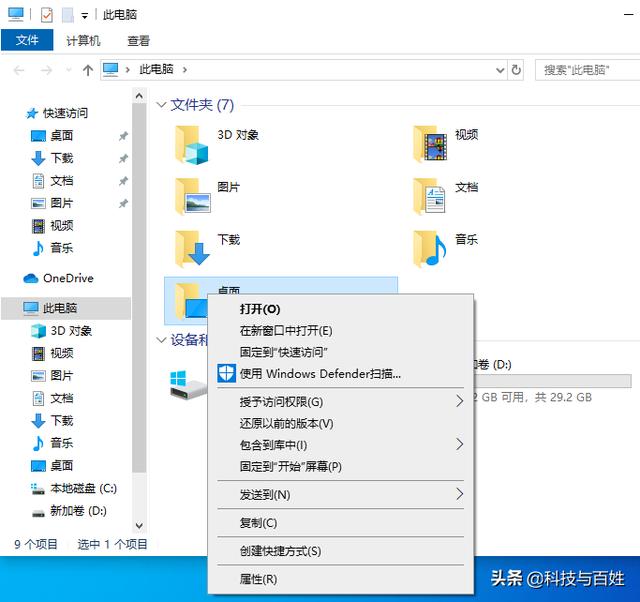
右键点击“桌面”,点击“属性”

然后点“位置”,再点击“移动”
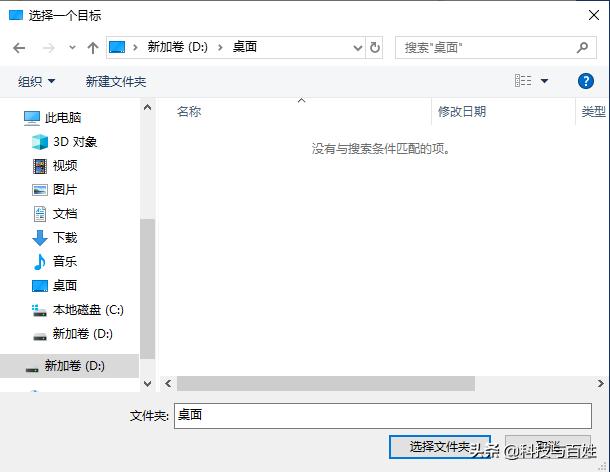
找到桌面的新路径,建议"D"盘新建一个文件夹,我选的路径是“D:桌面”,点击“选择文件夹”,提示“是否要将所有文件从原位置移动到新位置”,选“是”,完工,是不是很简单。
再说下Win7桌面路径的修改方法:
这次介绍修改注册表改桌面路径的方法,很简单的方法。一般我是不建议用工具软件去修改桌面路径的,因为你不知道工具软件它到底修改了什么?有没有安装插件什么的?
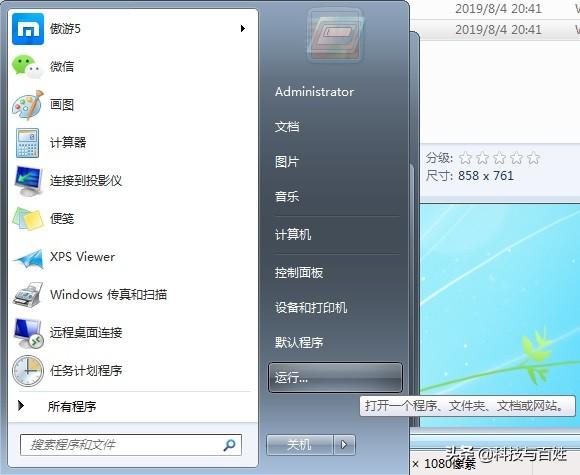
点击“开始”,再点击“运行”

在运行框输入“regedit”,点击“确定”,打开注册表

一直点到“[HKEY_CURRENT_USERSoftwareMicrosoftWindowsCurrentVersionExplorerUser Shell Folders]”这个路径文件夹,在右侧找到“Desktop”

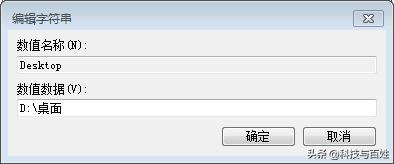
双击打开,修改数值数据:“%USERPROFILE%Desktop”为“D:桌面”,点击“确定”,修改完成,重启电脑,系统桌面路径就修改到D盘了,也是非常简单的。
最后,李总见我麻利的搞定新系统,又保留了她重要的文件,非常满意的说:“小伙子干的不错,下次请你吃大餐哦!”......
欢迎评论,请点关注,谢谢!




















 1万+
1万+











 被折叠的 条评论
为什么被折叠?
被折叠的 条评论
为什么被折叠?








